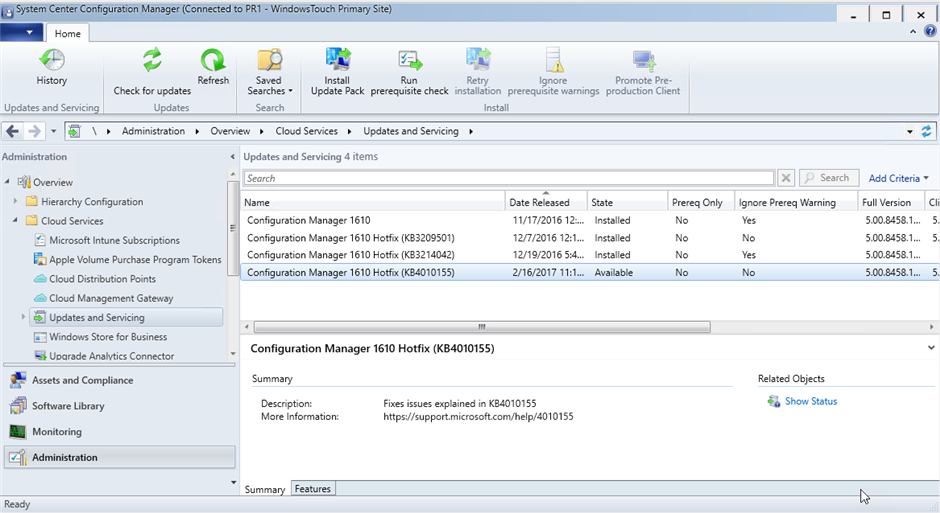L’équipe ConfigMgr a publié un correctif cumulatif à destination de System Center Configuration Manager 1610.
Le correctif s’applique au serveur de site, aux consoles, et aux clients. Note : les sites secondaires doivent être mis à jour manuellement et une procédure permet de vérifier la mise à jour effective de leurs bases de données.
On retrouve en premier lieu un changement de comportement puisque les packages de mises à jour logicielles peuvent être hébergées sur des Cloud Distribution Points. Ceci permet de gérer les mises à jour tierces.
Parmi les corrections, on retrouve :
Client
- Les clients Internet uniquement ne peuvent se connecter aux Management Points ou aux points de distribution lors de l’utilisation de la configuration automatique du proxy, et qu’ils changent de réseaux sans redémarrer. Cela se produit plus fréquemment sur les ordinateurs portables qui sont mis en veille lors du déplacement d’un emplacement à un autre.
Les messages suivants sont enregistrés dans le fichier internetproxy.log lorsque l’ordinateur est actif sur le nouveau réseau :
Couldn't find proxy information for SYSTEM or currently logged on user.
Either system or user is using auto proxy, skip checking.
m_pCachedProxy, HRESULT=8000ffff
Failed to get proxy for url 'https://dc.contoso.com/ccm_system/request'. Error 0x8000ffff
Cette condition d’erreur peut être résolue en redémarrant le service hôte de l’Agent SMS (ccmexec) ou l’ordinateur.
- Le Content Transfer Manager du client ConfigMgr vérifie de manière répétée le contenu une fois que le client passe à un emplacement sans points de distribution disponibles. Cela peut déclencher l’augmentation de l’activité du processeur sur le client.
Microsoft Intune et gestion des périphériques mobiles
- Les communications entre un serveur de site Configuration Manager et le service Microsoft Intune peut échouer de façon aléatoire. Des erreurs semblables aux suivantes sont enregistrées dans le fichier dmpdownloader.log :
ERROR: DmpDownloader:AcknowledgeMessages: Failed to acknowledge messages..
Exception: System.AggregateException: One or more errors occurred.
---> Microsoft.Management.Services.Common.ServiceTooBusyException: FromAsyncWithCancel was cancelled for service: https://intune_url/StatelessConnectorService -
Operation ID (for customer support - Operation ID (for customer support): {guid} ---> System.TimeoutException:
- Après l’intégration de la protection contre les menaces mobiles de Lookout avec Microsoft Intune, les périphériques Windows sont incorrectement affichés dans les graphiques Device Threat Protection Compliance Status (iOS/Android) dans la Console Administrateur.
Systèmes de site
- Le processus Microsoft.Management.Services.ClientManagementService.Host.exe ne démarre pas si l’Identifiant de processus (PID) attribué par Windows est supérieure à 32 767. Dans ce cas, les erreurs semblables aux suivantes sont enregistrées dans le fichier SMS_DM_Enrollmentservice.log :
Determining if CMService is up and running
CMService is not up and running, restarting it
ERROR: \\server_name\Source\Software Updates\OS Deployment Software Updates\{guid}\EnrollmentService\Microsoft.Management.Services.ClientManagementService.Host.exe.config does not exist.
ERROR: Handle Exception. System.IO.DirectoryNotFoundException…
- Après la mise à niveau vers ConfigMgr 1610, le cloud management gateway connection point ne démarre pas. Redémarrer le service SMS Executive peut résoudre le problème. Les erreurs semblables aux suivantes sont enregistrées dans le fichier SMS_Cloud_ProxyConnnector.log :
ERROR: Found exception Microsoft.ConfigurationManager.CommonBase.CMException: Worker assembly doesn't exist Microsoft.ConfigurationManager.CloudConnection.ProxyConnector, Version=5.0.0.0, Culture=neutral, PublicKeyToken=31bf3856ad364e35.~~ at Microsoft.ConfigurationManager.TaskExecutionManager.TaskExecution.Initialize(String componentName)
- Lorsque vous configurez SQL Server Service Broker pour un réplica de base de données, l’exécution de la procédure stockée sp_BgbConfigSSBForRemoteService échoue.
- L’installation du Service Connection Point sur un ordinateur qui n’est pas une site serveur déclenche l’utilisation de l’UC à 100 %.
Déploiement de système d’exploitation
- Le déploiement de Windows 10 anniversaire Update (1607) aux clients Windows 10 déclanche une erreur « 0x80091007 » (Hash value is not correct). Même une fois que vous actualisez le contenu de l’image sur les points de distribution, des erreurs semblables aux suivantes sont enregistrées dans le fichier CAS.log.
Raising event:
[SMS_CodePage(437), SMS_LocaleID(1033)]
instance of SoftDistHashMismatchEvent
Gestion de contenu et de la distribution de logiciels
- Le transfert du contenu du package entre les sites via des connexions réseau lentes échoue de manière intermittente.
- Chaque fois que le contenu est envoyé à un point de distribution, les données de contrôle de site sont mises à jour inutilement. Ainsi, plusieurs composants de site se réveille pour le traitement des données.
Console administrateur
- Après avoir ajouté une nouvelle limite pour Default-Site-Boundary-Group, ce groupe n’est plus répertorié dans l’onglet Groupes de limites de propriétés de la frontière. Après l’installation de cette mise à jour, les limites ne peuvent être ajoutées au Default-Site-Boundary-Group.
- Les détails des menaces individuelles ne s’affichent pas comme prévu sur l’onglet Device Threat Protection Details de l’écran des périphériques dans la console administrateur.
- Le fichier UpdatesDeployment.log contient des erreurs semblables aux suivantes :
Failed to get SDM CI for update (Site_{guid}/SUM_{guid}) from type store, error = 0x80070002
Failed to GetSupersededUpdatesFromDigest for the update
Ces erreurs n’ont aucun effet fonctionnel et peuvent être ignorés.
- Une fois que vous mettez à niveau vers ConfigMgr 1610, la résolution des enregistrements en conflit échoue pour les clients de périphérique non mobile. Les erreurs semblables aux suivantes sont enregistrées dans le fichier DDM.log :
Processing file {filename}.PDR
CClientRegistrationRecord::LoadRecord - Client registration record does not contain all required fields.
CDiscoverDataManager::GetRegRecord - The registration record could not be loaded. Bad RDR.
Failed to read registration request file.
Moving bad file {filename}.PDR to ...\inboxes\auth\ddm.box\regreq\BAD_DDRS\{filename}.PDR.
CDiscoverDataManager::ProcessDDRs_PS - Moved bad DDR
Mises à jour logicielles
- Lorsqu’un autre fournisseur de contenu rencontre une erreur ou une condition de nouvelle tentative lors du téléchargement d’un job Office 365, le client ne passe pas au système de téléchargement par défaut comme prévu.
- Après le démarrage de l’installation de mises à jour Office à partir du centre de logiciels, les utilisateurs ne reçoivent pas un message de notification pour quitter toutes les applications Office 365. Ce problème se produit même avec le paramètre forceappshutdown = False dans le fichier Configuration.xml pour Office 365.
- L’option Allow clients to use Microsoft Update as a fallback source ne fonctionne pas comme prévu lorsque vous l’utilisez dans un déploiement de mise à jour de logiciel ou de la règle de déploiement automatique (ADR). Les clients ne se rabat pas sur Microsoft Update.
- Les ordinateurs qui exécutent Windows 10 1607 téléchargent de manière inattendue les mises à jour de qualité et de la fonctionnalité à partir d’Internet. Ce problème se produit si les clients utilisent ConfigMgr pour les mises à jour de logiciel et que les stratégies de groupe suivantes sont également configurés (activé ou désactivé) sous Windows Components, Windows Update, Defer Windows Updates:
- Select when Feature Updates are received
- Select when Quality Updates are received
Une fois cette mise à est appliquée, un message d’erreur semblable au suivant est enregistré dans le fichier WUHandler.log lors d’une analyse de mise à jour de logiciel sur le client :
Group Policy for Windows Update for Business is configured. Please set all Group Policy for Windows Update for Business to 'Not Configured'
Pour installer la mise à jour, rendez-vous dans la partie Updates and Servicing de la console d’administration.
Plus d’informations sur la KB4010155 Update rollup for System Center Configuration Manager current branch, version 1610